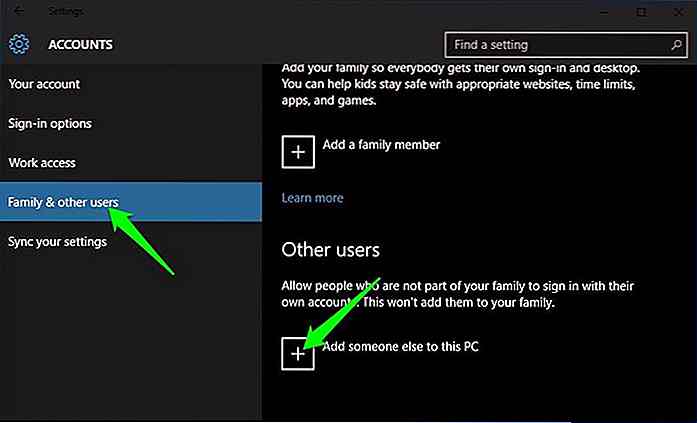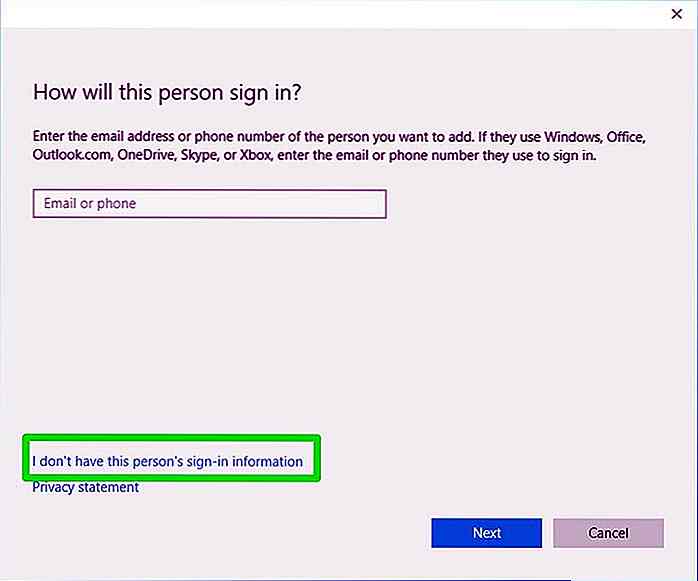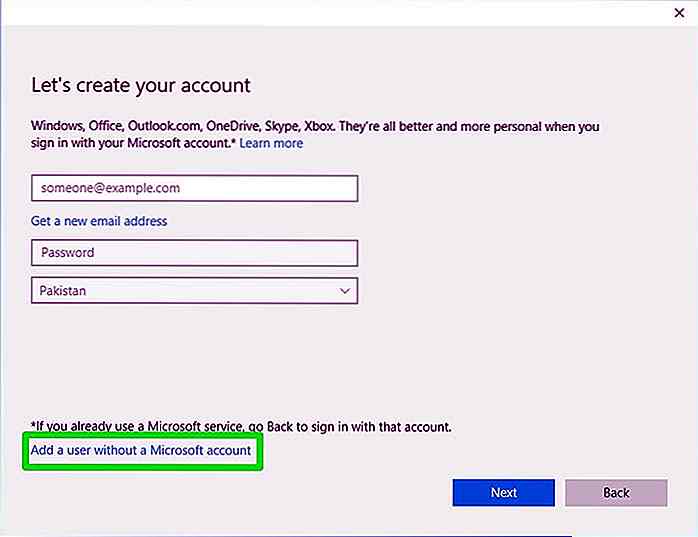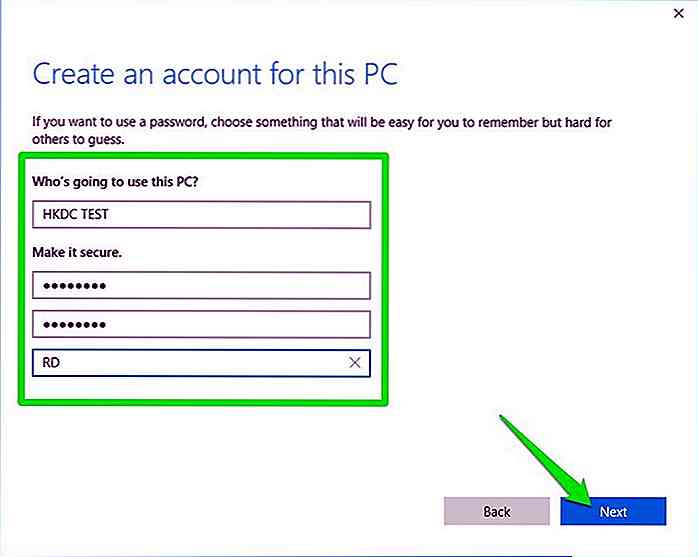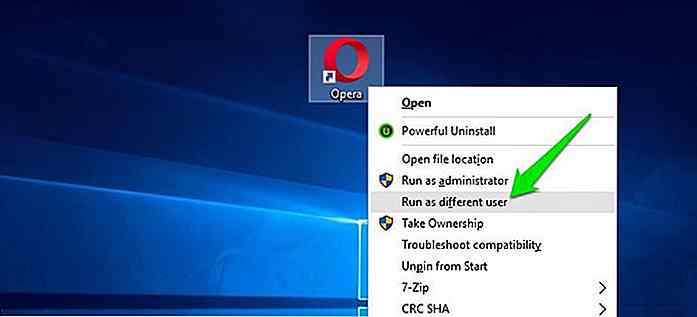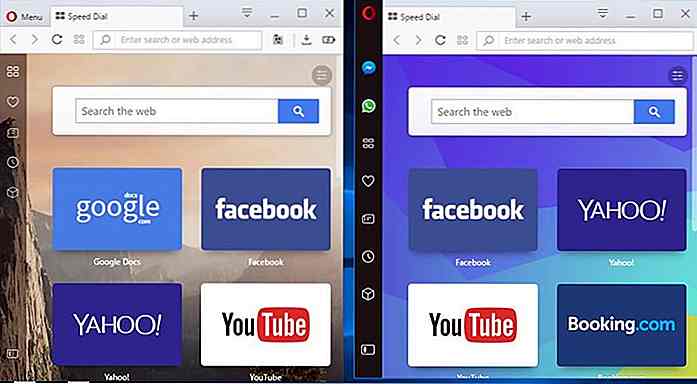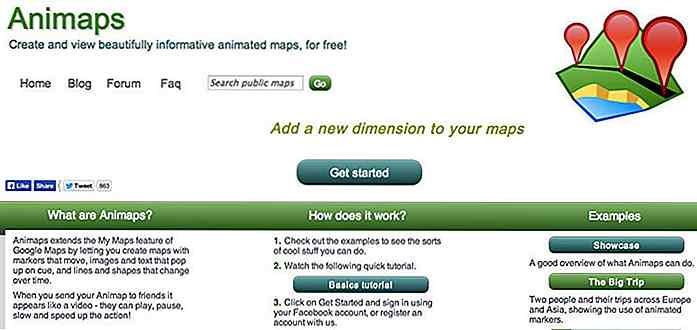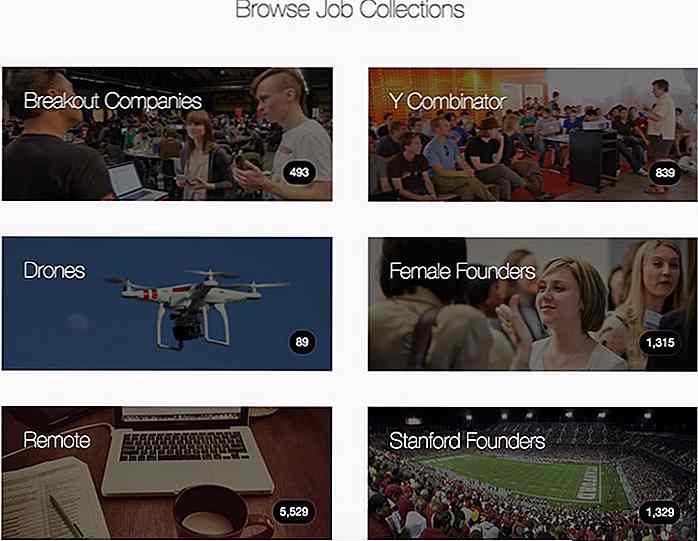it.hideout-lastation.com
it.hideout-lastation.com
Come eseguire più istanze di un programma Windows
L'esecuzione di più istanze di programmi e file aumenta sicuramente la produttività. Tuttavia, molti programmi non ti permetteranno di aprire più finestre e dare un errore o aprire la finestra attiva quando proverai a eseguirle due volte.
Per fortuna, ci sono alcune soluzioni alternative per aggirare questa limitazione a seconda del tipo di programma che si sta tentando di aprire più volte contemporaneamente.
In questo articolo, ti mostrerò diversi metodi per aprire più di un'istanza di un programma in Windows.
Perché alcuni programmi consentono più finestre e altri no?
Per la tua sicurezza, è importante sapere perché questa limitazione è lì in primo luogo. Innanzitutto, questa limitazione viene aggiunta dallo sviluppatore del programma e non da Windows stesso. Quindi non dovresti incolpare Windows per non averti dato la possibilità di eseguire più programmi.
Ora, se gli sviluppatori hanno intenzionalmente aggiunto questa limitazione nel loro programma, allora deve avere un impatto negativo sul programma . L'apertura di più istanze di un programma può avere più effetti. C'è una buona possibilità che le due finestre entrino in conflitto tra loro e causino arresti anomali del programma, corruzione dei dati, ecc.
Alcuni sviluppatori potrebbero anche aggiungere questa limitazione perché non ci sarebbe alcun modo di aprire più finestre del loro programma . Ad esempio, gli strumenti di informazione del sistema offrono le stesse informazioni, indipendentemente dal numero di istanze aperte.
Inoltre, alcuni programmi possono offrire un vantaggio ingiusto quando vengono aperti più volte, quindi gli sviluppatori bloccano questa funzione. Ad esempio, un videogioco online può limitare questo per garantire che i giocatori non effettuino l'accesso con più account e ottengano un vantaggio ingiusto rispetto ad altri.
Nel complesso, dovresti tenere presente che la limitazione esiste per un motivo e dovresti sempre essere pronto a gestire una situazione negativa se stai per eseguire più istanze.
Avvia più istanze di programmi che consentono questa funzione
Per aprire un'altra finestra di un programma, è sufficiente lanciarlo di nuovo . Un modo più semplice per farlo è quello di tenere premuto il tasto Shift e fare clic sull'icona del programma nella barra delle applicazioni.
Se il programma consente più finestre, allora un'altra istanza si aprirà senza un cardine. Ad esempio, è possibile aprire più versioni di un documento e modificarle separatamente oppure aprire più documenti nello stesso programma; come i documenti di Microsoft Word. Puoi anche aprire più finestre di programmi come CCleaner ed eseguire più tipi di scansioni contemporaneamente.
Finché un programma non ha una natura conflittuale, ci sono buone probabilità che tu possa aprire più istanze di esso. Quindi prova ad aprire un programma due volte e vedere come aumenta la tua produttività.
Utilizzare account utente diversi per aprire più istanze di programmi
Gli sviluppatori usano metodi diversi per porre limitazioni sull'apertura di più istanze di un programma e il metodo più comunemente usato è attraverso mutex. Mutex impedisce ai thread di accedere allo stesso programma se è già in esecuzione .
Fortunatamente, il mutex è legato solo al profilo utente corrente. Potresti non essere in grado di aprire quel programma nel profilo utente corrente, ma puoi ancora aprirlo come utente diverso . Hai solo bisogno di avere due account sul tuo PC e puoi facilmente aprire due istanze dello stesso programma.
Crea un nuovo profilo utente
In primo luogo, ti mostrerò come puoi creare un altro account utente sul tuo PC. Se si dispone già di un altro account utente e si conoscono le credenziali di accesso, non è necessario eseguire questo passaggio.
A scopo dimostrativo, userò un PC Windows 10. Se sei un utente Windows 7 o 8, puoi seguire le istruzioni fornite nella pagina di supporto Microsoft.
- Apri Windows 10 " Impostazioni " e fai clic su " Account ". Passa alla sezione " Famiglia e altri utenti " e fai clic su " Aggiungi qualcun altro a questo PC " in " Altri utenti ".
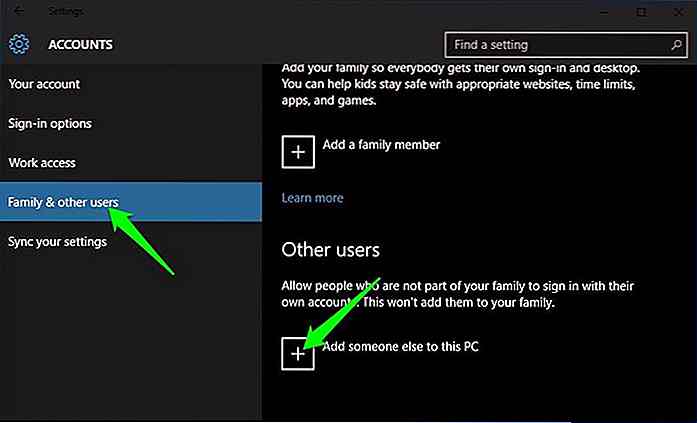
- Si aprirà una nuova finestra. Fai clic su " Non ho le informazioni di accesso di questa persona " qui.
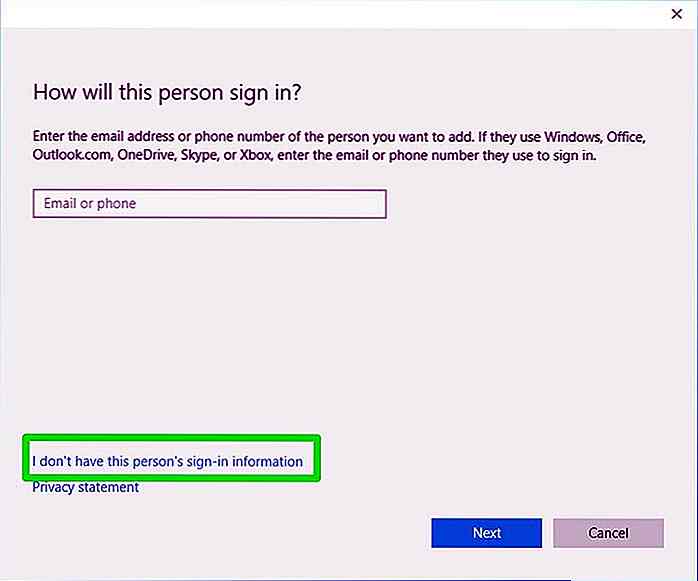
- Nella pagina successiva, fare clic su " Aggiungi un utente senza un account Microsoft ". Questo profilo non è richiesto per essere collegato a un account Microsoft, quindi saltiamo questo passaggio.
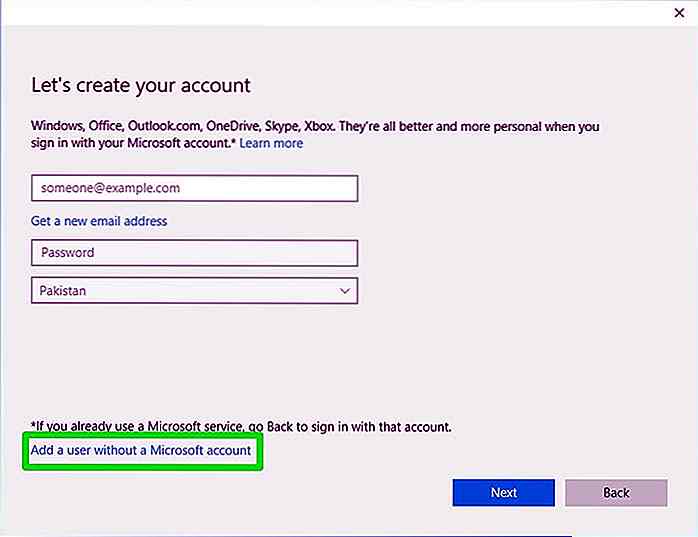
- Ora fornire il nome utente e la password per il nuovo account e fare clic su " Avanti ". Il tuo account verrà creato.
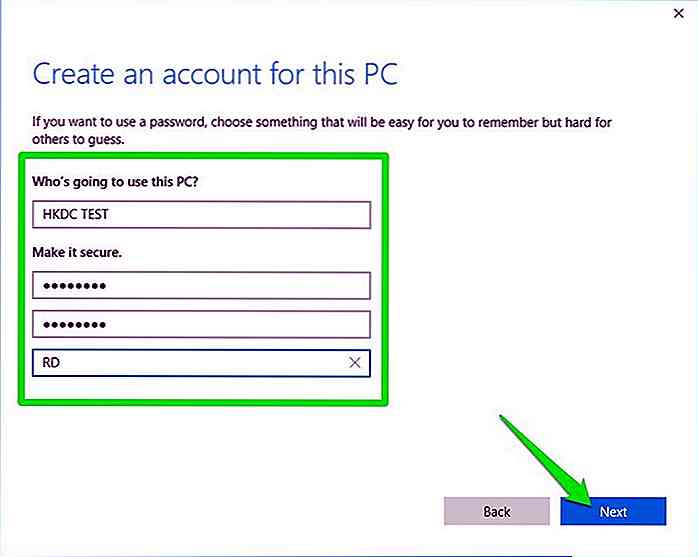
Apri due istanze di un programma
Ora che hai due account utente, apriamo due istanze del tuo programma richiesto.
- Aprire il programma richiesto.
- Apri di nuovo questo programma, ma questa volta tieni premuto il tasto Maiusc e fai clic con il pulsante destro del mouse su di esso. Dal menu di scelta rapida fare clic sulla nuova voce " Esegui come utente diverso ".
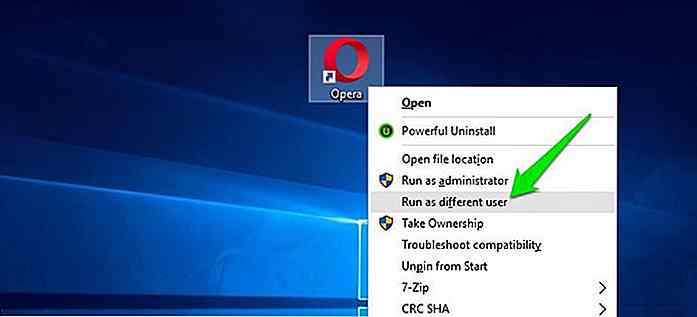
- Quindi, fornire il nome utente e la password dell'account appena creato e premere Invio.
- Si aprirà un'altra istanza dello stesso programma. Nell'immagine sottostante, la finestra del browser Opera originale è sulla sinistra e la finestra appena aperta si trova sulla destra.
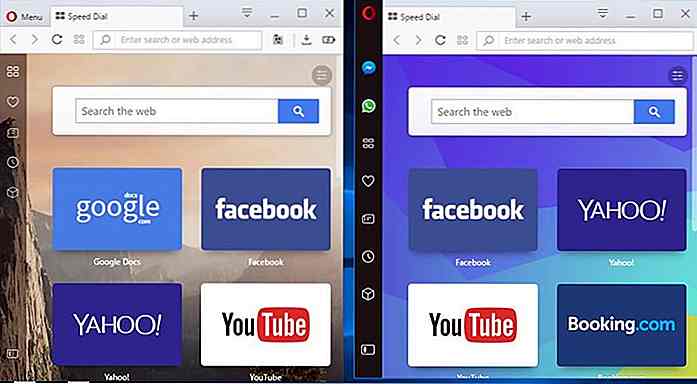
La finestra appena aperta non avrà alcuna connessione con la prima finestra. Avverrà che il programma è stato appena installato, nessuna configurazione, i dati salvati o qualsiasi altra informazione dalla finestra originale passerà alla nuova finestra.
Ricorda che questo trucco non funzionerà su programmi che non usano il mutex per impedire al programma di aprire più finestre. Sebbene la maggior parte delle app utilizzi il mutex, alcuni programmi potrebbero scegliere un metodo diverso.
Ad esempio, i videogiochi solitamente non usano il mutex per prevenire più istanze di essi. Se questo trucco non ha funzionato con il tuo programma, controlla il metodo seguente.
Usa Sandboxie
Anche se il metodo sopra è ancora il più affidabile, ma quando non funziona, un software di isolamento funzionerà sicuramente per te.
Un software di isolamento fornisce fondamentalmente a un programma un ambiente completamente separato dal sistema. Questo protegge il tuo sistema da eventuali danni da un programma infetto.
Tuttavia, questo significa anche che è possibile eseguire più istanze di quel programma. Uno in Windows normale e altro nella finestra del software di isolamento.
Sandboxie è uno strumento popolare per questo scopo che ti consente di eseguire un'altra istanza di un programma gratuitamente . Se si desidera eseguire più di due istanze di un programma, sarà necessario eseguire l'aggiornamento alla versione premium di Sandboxie.
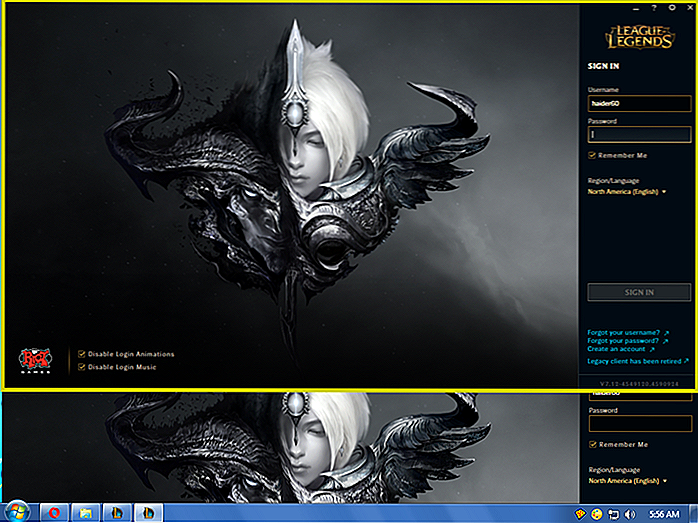
Scarica e installa Sandboxie e assicurati di lasciare che aggiunga una voce di menu contestuale durante l'installazione. Ora fai clic con il tasto destro del mouse sul programma che vuoi eseguire in Sandboxie e seleziona " Esegui con Sandboxie ".
Questo lancerà quel programma in un ambiente sicuro e noterai che il contorno della finestra diventerà giallo quando muovi il cursore del mouse in alto.
A differenza del metodo precedente, l'istanza in esecuzione in Sandboxie utilizzerà le stesse configurazioni e i dati del programma originale . Tuttavia, tutte le modifiche apportate o i dati aggiunti nell'istanza di Sandboxie non verranno sincronizzati con la finestra del programma originale. Tuttavia, è possibile utilizzare l' opzione di ripristino Sandboxie per ripristinare i contenuti sul disco rigido effettivo.
Per riassumere
Usare uno strumento di isolamento come Sandboxie è un modo sicuro per aprire un'altra istanza di un programma. Tuttavia, non dovrebbe essere la tua prima priorità in quanto potresti dover affrontare dei problemi salvando alcuni dati nell'ambiente Sandboxie . Nella maggior parte dei casi, l'esecuzione del programma con due account dovrebbe funzionare e sarà anche più facile salvare i dati.
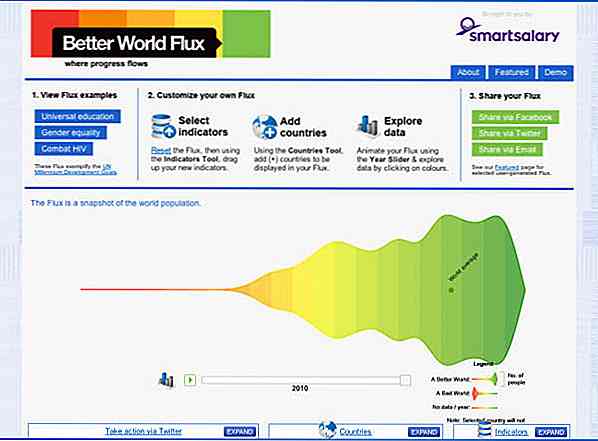
Visualizzazione dati: oltre 20 strumenti e risorse utili
Esistono molte tecnologie interessanti per raccogliere ed esaminare i dati. Sia le applicazioni web che quelle desktop hanno fornito alcune interfacce davvero grandiose per innamorarsi del data mining, e con l'aumento della popolarità abbiamo notato un numero maggiore di infografiche create negli ultimi anni.
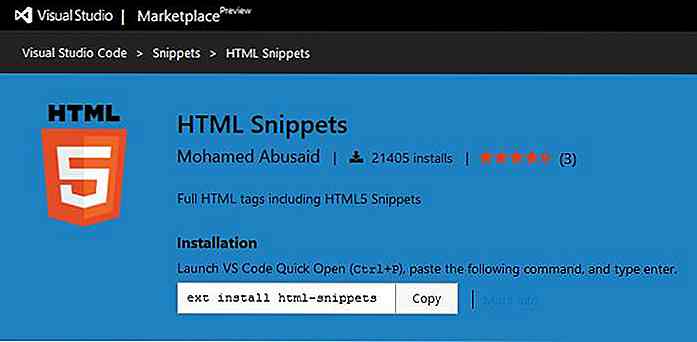
8 potenti estensioni di codice di Visual Studio per sviluppatori front-end
Sebbene Microsoft abbia rilasciato la prima versione stabile di Visual Studio Code, il suo potente editor di codice solo pochi mesi fa, a marzo 2016, ha già molte estensioni disponibili che possono portare l'esperienza di codifica al livello successivo. Le estensioni ufficiali del codice di Visual Studio sono ospitate nel marketplace di Visual Studio, molte delle quali possono essere di grande aiuto per gli sviluppatori web.